Windows Server2012 R2搭建NFS服务器

正文共:1024 字 23 图,预估阅读时间:1 分钟
在测试vCenter的集群操作时,出现了共享vSAN错误的问题,导致无法继续。我也只好先创建一个共享NFS(Network File System,网络文件系统)存储,今天就以Windows Server 2012 R2为例,演示一下NFS服务的配置过程。

安装NFS服务

首先,点击“服务器管理器”的“添加角色和功能”,第一屏直接点击“下一步”跳过。
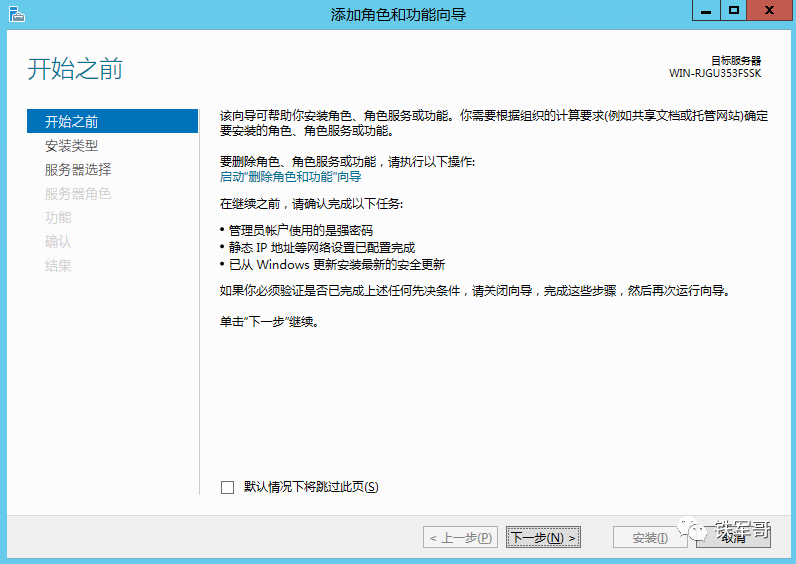
安装类型选择“基于角色或基于功能的安装”。
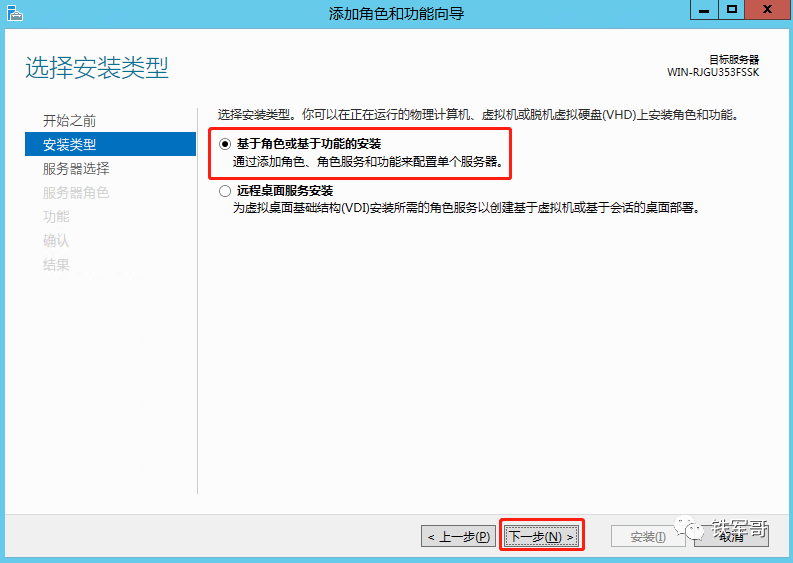
只有一台服务器,直接“下一步”。
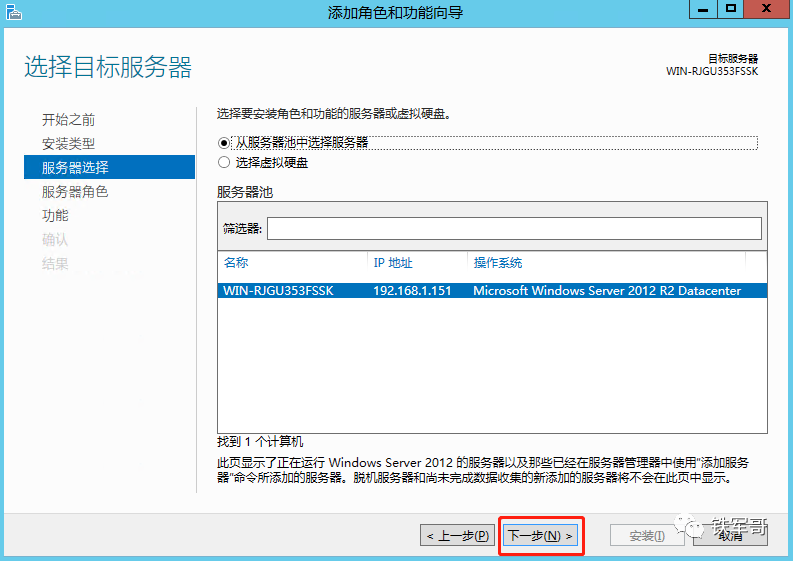
服务器角色选择“文件和存储服务”→“文件和iSCSI服务”下面的“文件服务器”和“NFS服务器”。
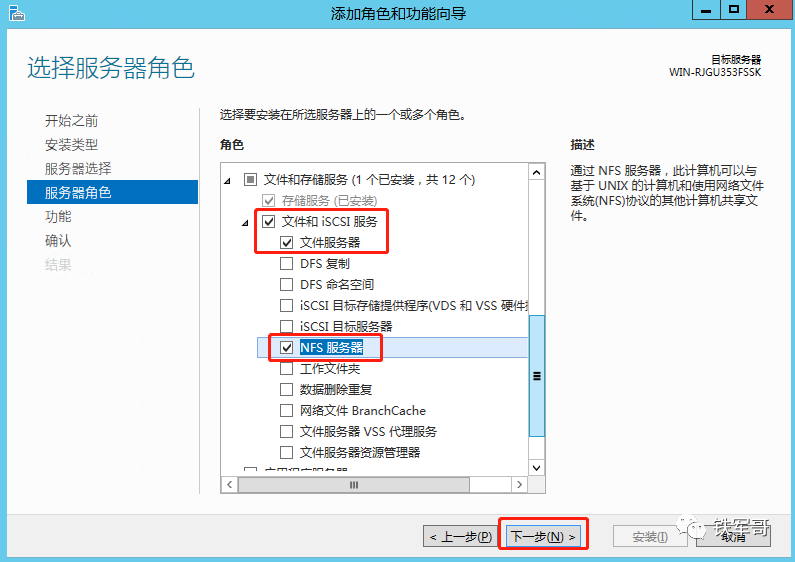
功能选择“远程服务管理工具”→“角色管理工具”→“文件服务工具”→“网络文件系统服务管理工具”,当然,这一步会在上一步自动带出来,默认不需要额外操作。
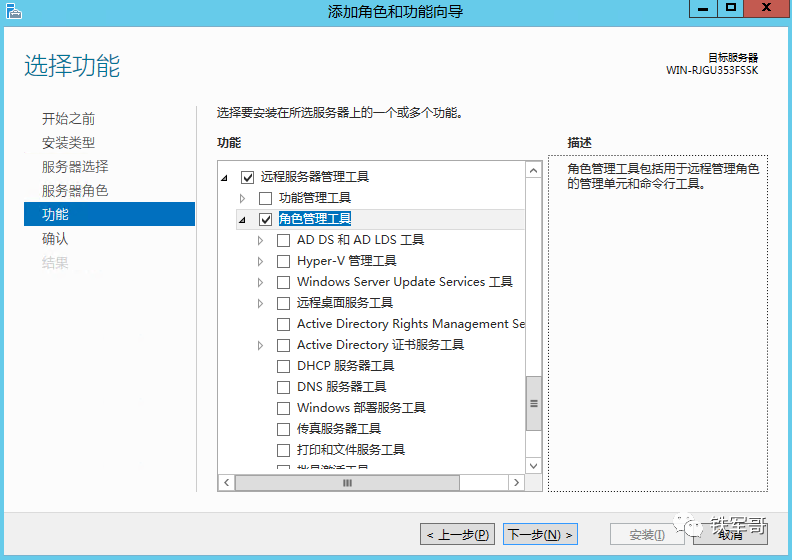
确认安装所需内容,角色和功能与需求完全一致,开始“安装”。
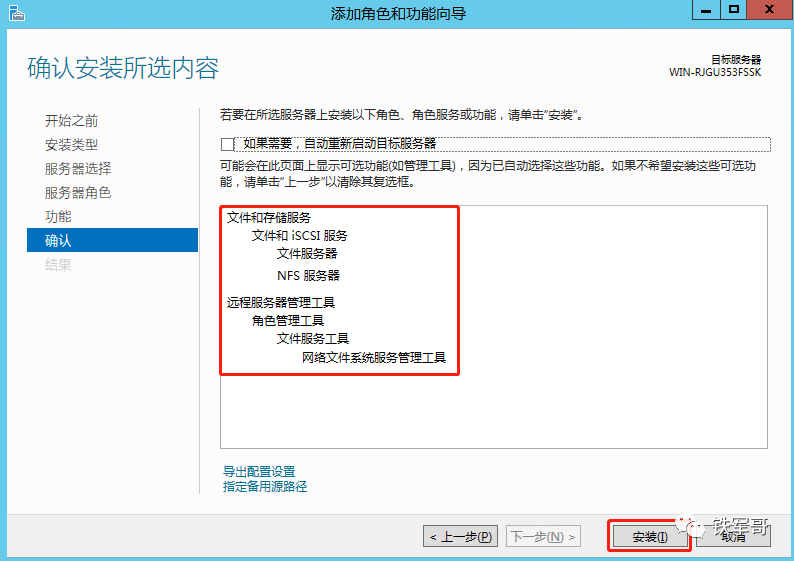
查看安装结果,确认安装成功,然后“关闭”。
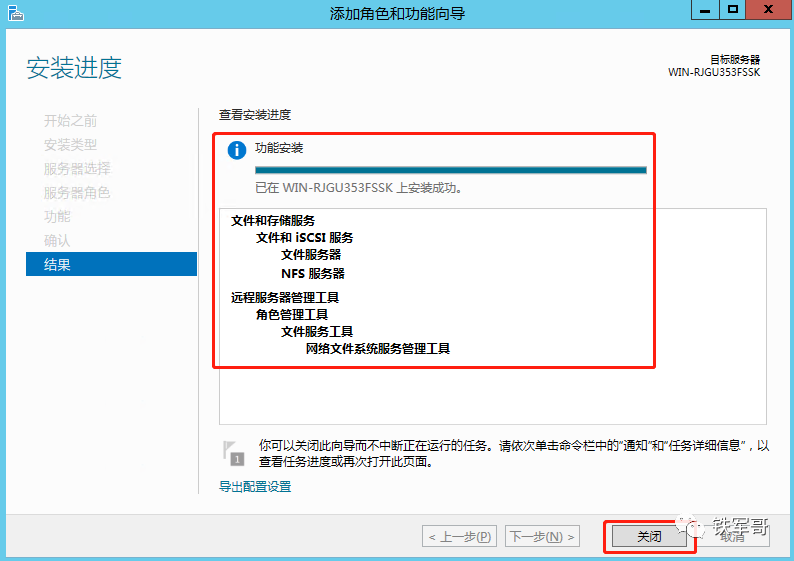

配置NFS共享

打开“服务器管理器”下面的“文件和存储服务”,选择“共享”,点击框中的对话提示“如果创建文件共享,请启动新加共享向导”。
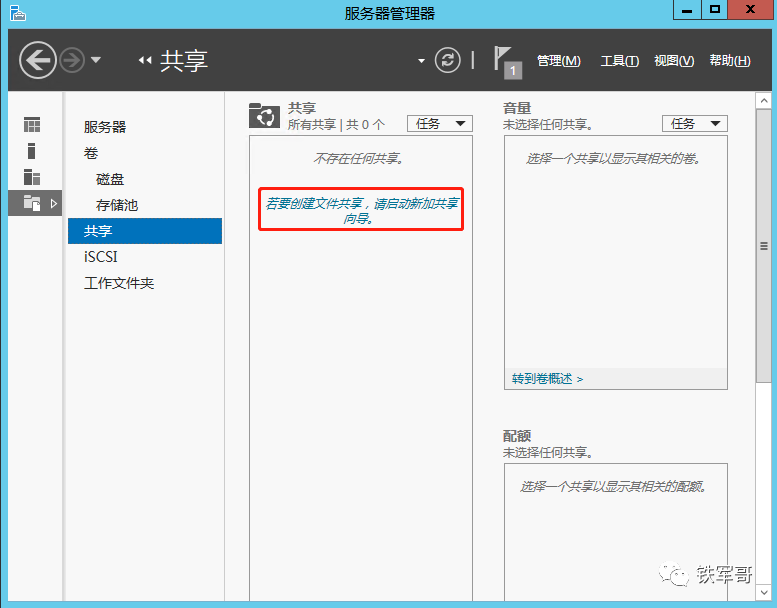
配置文件选择“NFS共享-快速”,我们先快速创建一个共享。
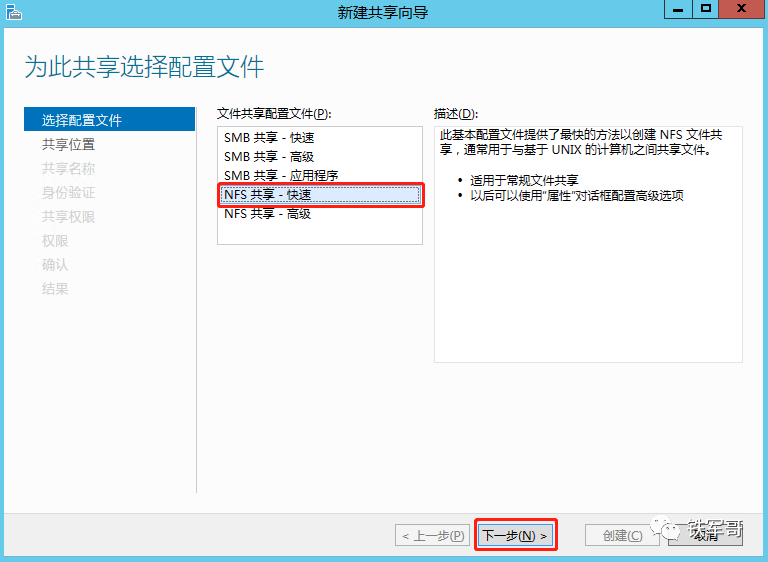
“共享位置”这里,可以按卷/磁盘选择,也可以按文件夹选择。个人建议是按文件夹共享,相对安全一些。点击“浏览”配置好共享路径。
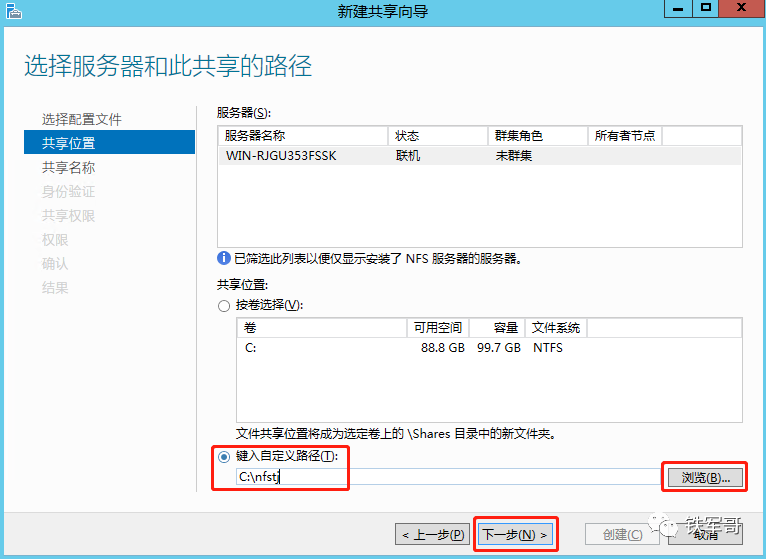
视需求自定义NFS共享的名称。
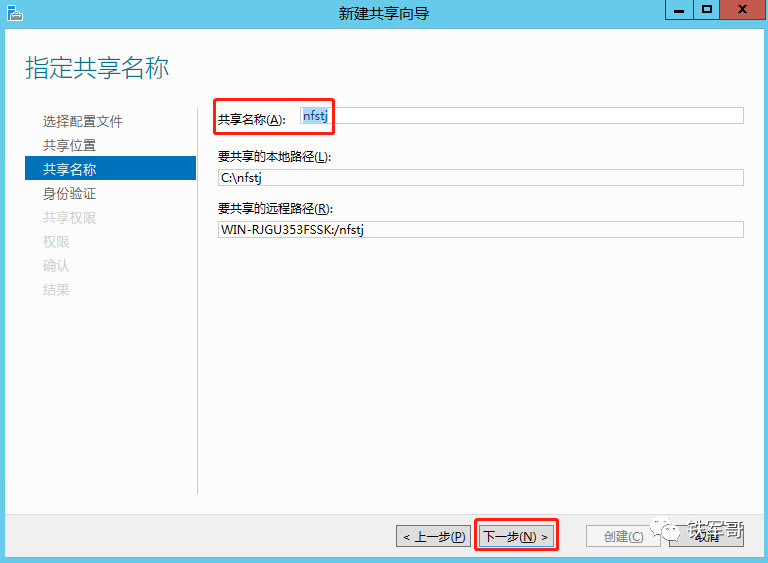
“身份验证”这里,上面的Kerboros身份验证暂时不了解,先配置“无服务器身份验证”,并勾选“启用未映射的用户访问”。
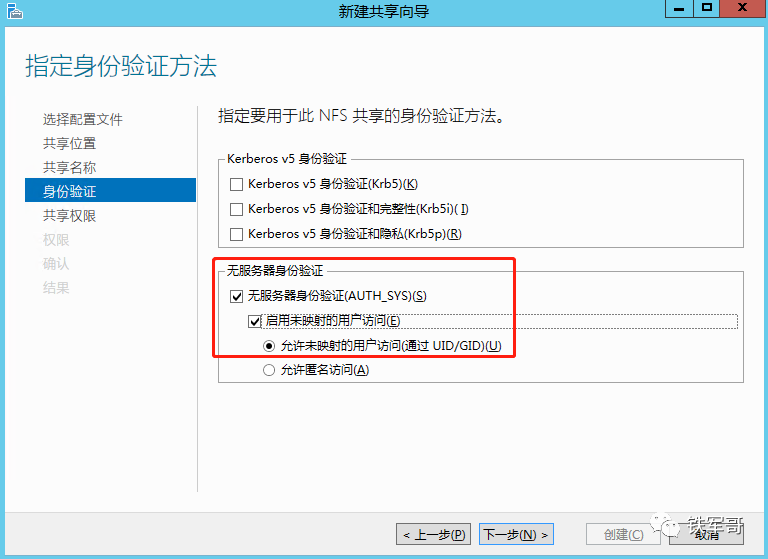
指定“共享权限”,点击“添加”,配置主机和共享权限,然后点击“添加”。这里目前不支持网络组的配置,等我后面研究一下的。
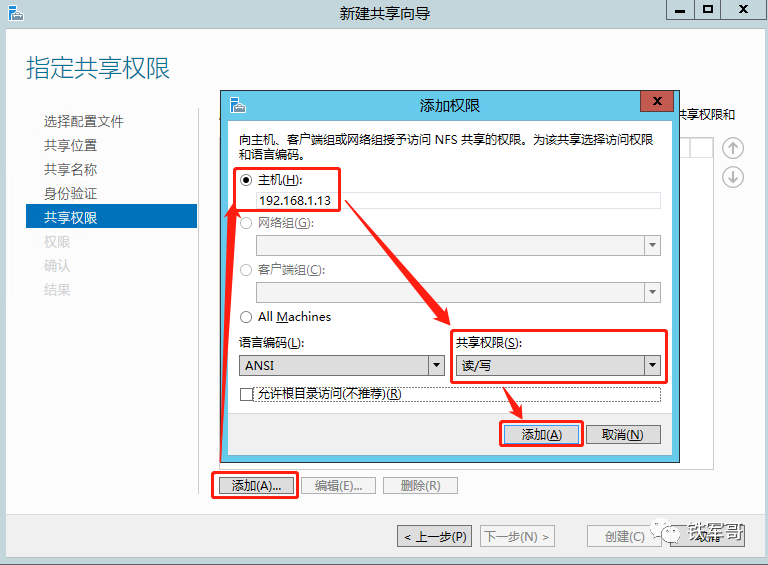
指定控制访问的权限,按需进行调整。
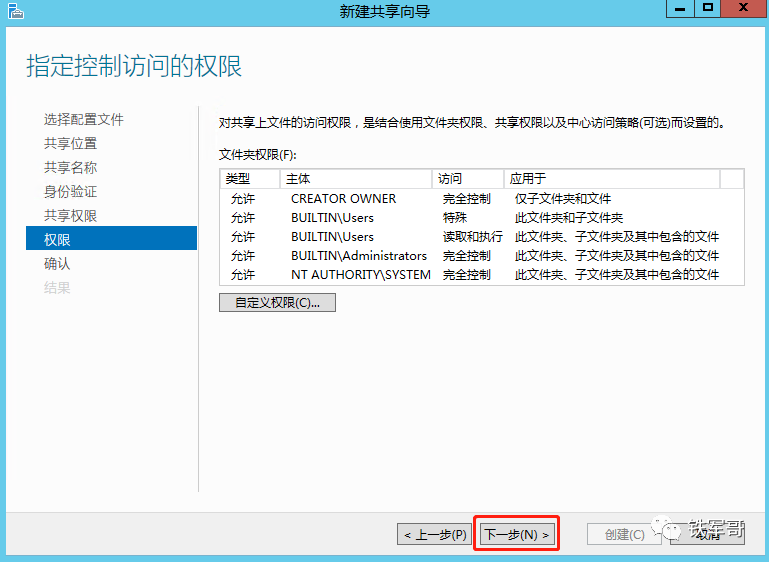
最后确认NFS共享的设置信息,点击“创建”。
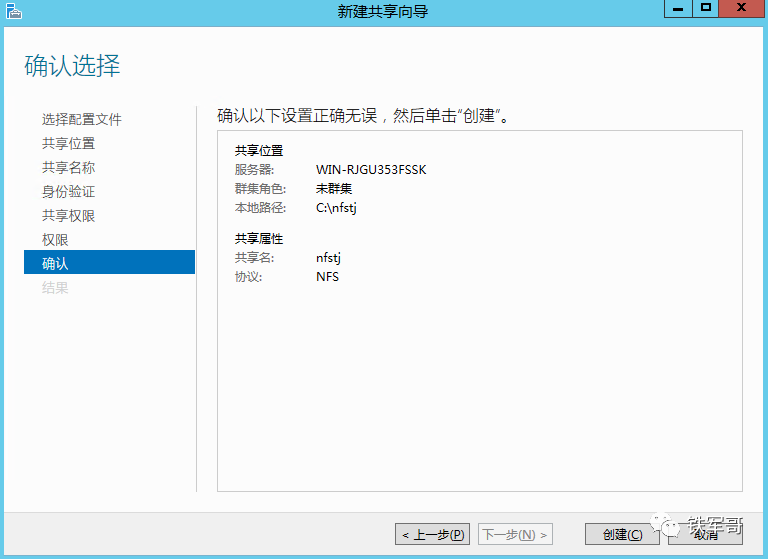
稍等片刻,NFS共享创建成功。
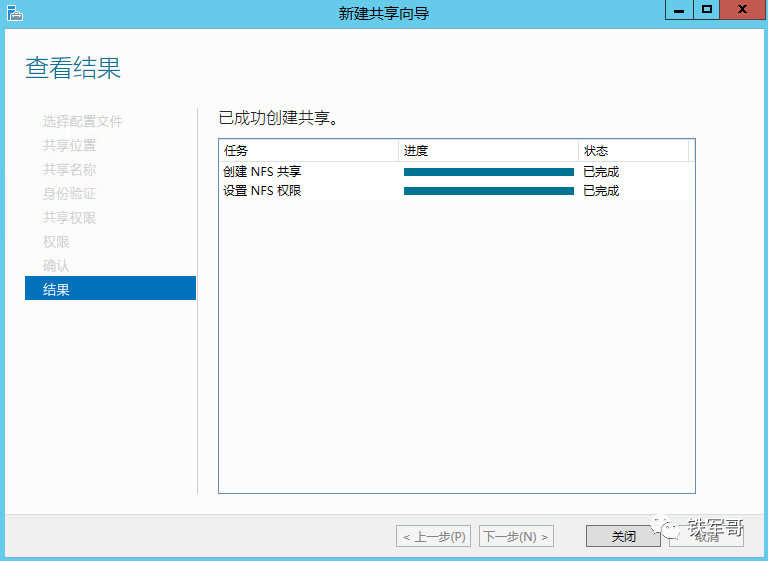

测试连接

在ESXi导航器的存储中,点击“数据存储”页面的“新建数据存储”,创建类型选择“挂载NFS数据存储”,点击“下一页”。
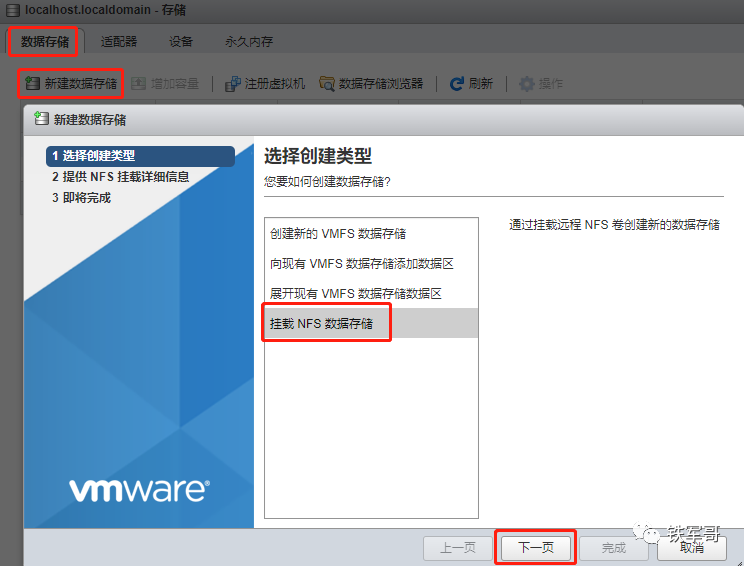
填写NFS挂载的详细信息,包括本地显示的“名称”,以及NFS服务器的IP地址、共享以及版本信息。
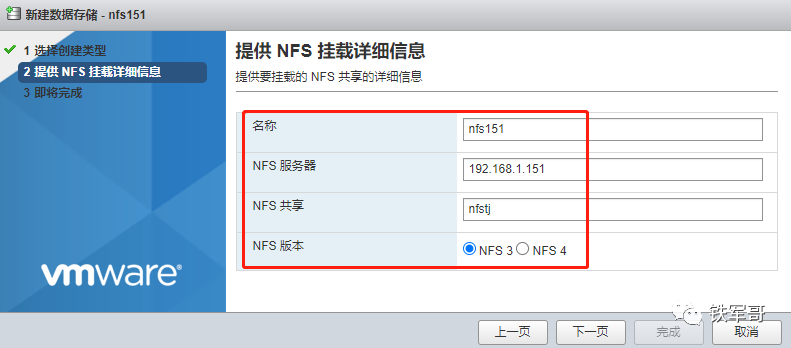
最后确认配置信息并点击“完成”。
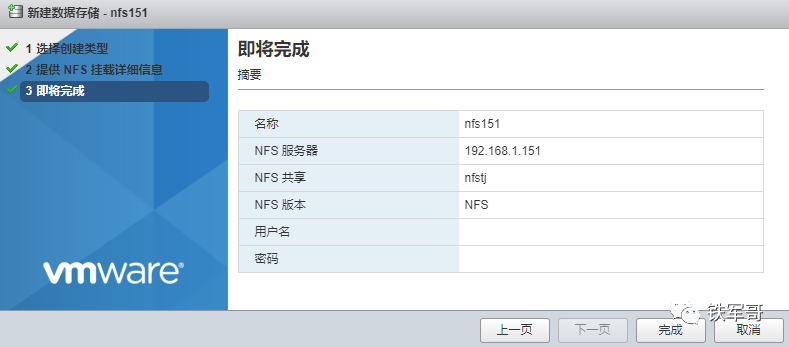
添加成功之后,我们可以看到新添加的数据存储nfs151,类型为NFS,容量为99.66 GB,可用为88.77 GB。
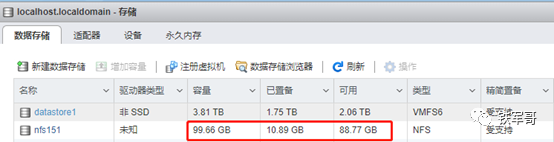
容量和用量信息和Windows服务器的磁盘使用率一致。
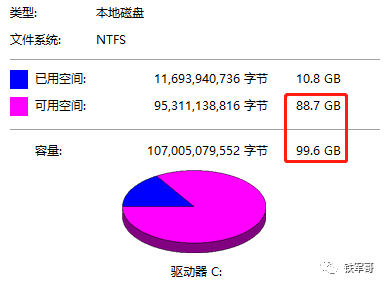
然后我们通过数据存储浏览器,在数据存储中新建一个目录test。
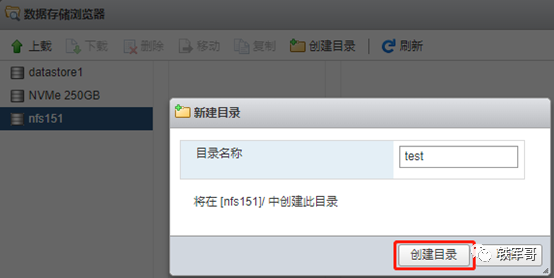
然后从Windows主机进行查看,文件夹创建成功,读写权限测试正常。
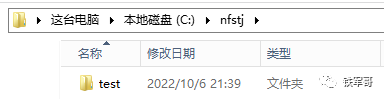
OK,演示结束。
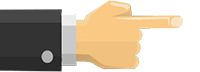
长按二维码
关注我们吧


VMware ESXI部署macOS Monterey
macOS Monterey安装VMware Tools并配置远程
VMware vCenter Server 7.0快速部署操作指南
vCenter 7.0的热迁移配置操作指南
如何操作VMware ESXi虚拟机的迁移?
如何操作VMware ESXi虚拟机的克隆?
Wireguard配置文件详解
openVPN服务器配置的31个关键点
Wireguard + VPP = WireVPP
openVPN + VPP = openVPP
